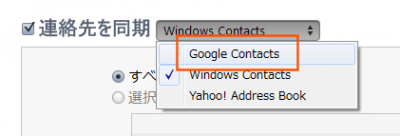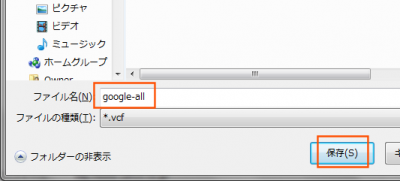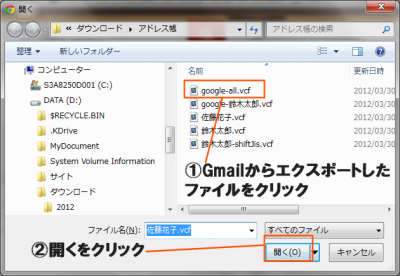Gmailの連絡帳との同期とフリガナ
Last update 2012/03/31 02:16
iPhoneへの連絡帳の移行を色々考えていたら、Gmailの連絡先と同期すればいいんだ!と思いつきました。
最近、アンドロイドのXperia ray SC-03Cを購入してイオンb-mobileのSIMを差し込んで使っているんですけれど、すこぶる使いやすい。
アンドロイドでは、iPhoneのiCloudのようなサービスがgoogleで公開されているので、ならGmail経由でそれぞれ同期してしまおうと思いついたわけです。
これならiPhone側で新しく連絡先を追加しても、Gmail経由でアンドロイドの連絡先も自動で書き換わるぞ、と。
iPhoneとGmailの連絡帳を同期させる
iPhoneとGmailの連絡帳の同期は、iTunes上で設定します。
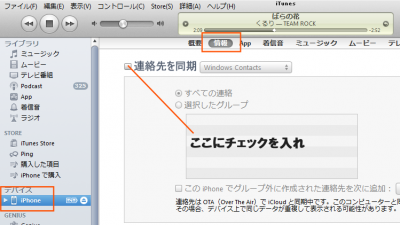
まず、iPhoneとパソコンをUSBケーブルでつなぎ、iTunesを起動させます。
すると、iTunesの左側に「デバイス」という項目が表示され、「iPhone」と表示されるので、クリックします。
右の画面の上の「情報」をクリックし、「連絡先を同期」にチェックを入れます。
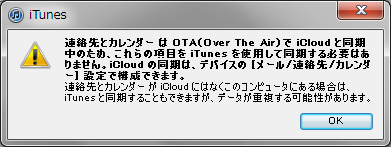
すでにiCloudを使って連絡帳は同期しているので、他の同期は必要無いですよ。なんて警告が表示されますが、「OK」をクリックします。

同期先を変更すると、他にもiPadやiPod touchも持っているとそちらの連絡先も変更になるよ。という警告が表示されます。
「切り替える」をクリックします。
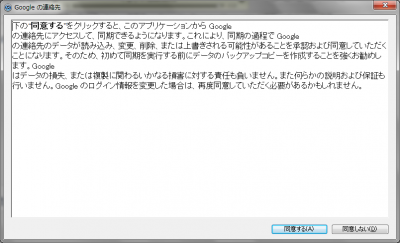
連絡先に万が一何かあってもgoogleは責任を持ちません。という警告が表示されるので、「同意する」をクリックします。
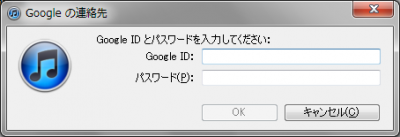
Gmailログイン用のIDとパスワードを入力します。
IDとは、Gmailのメールアドレスになります。
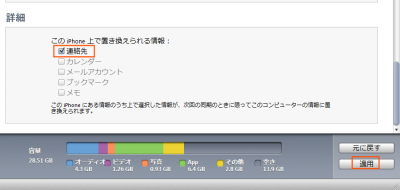
「詳細」の「連絡先」にチェックを入れ、iTunesの右下の「適用」をクリックすると、Gmailの連絡先とiPhoneの連絡先で同期が始まります。
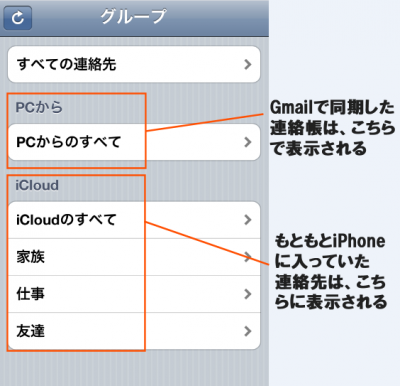
なお、実はGmailの連絡先は、同期してもiPhoneでは「PCから」の連絡先に保存され、元々ある連絡帳と区別されます。
Gmailの連絡先と同期した場合の問題点
これで、仮にiPhoneが壊れたりしても、連絡帳のデータがGmailにバックアップされるし、新しくアンドロイドに買え買えた時も、連絡帳の移行が簡単だ!なんて思ったのですが、いくつか問題点がありました。
同期するタイミングはUSBケーブルで繋いだ時?
アンドロイドとGmailの連絡先との同期は、USBケーブルを繋がなくても3G経由かWi-Fi経由で即座に反映されます。
ところが、iPhoneの場合、USBケーブルを繋ぎあいフォントパソコンを同期したときに、ようやく同期される・・・らしい。
フリガナが無視される
最大の問題はこれです。
Gmailの連絡先も、最近(だいぶ前から?)、フリガナに対応しました。
なので、連絡先にふりがなを振りたい場合は、パソコン上から編集したほうが簡単です。
が、どうもiPhoneにフリガナが反映されない!!
アンドロイドでフリガナをつけた場合は、Gmailの連絡先にもすぐに反映されます。
また、パソコンからGmailの連絡先にフリガナをつけると、やはり即座にアンドロイドの方も変更されます。
ところが、iPhoneは漢字の名前(というか入力した名前)は、反映されるんですけれど、フリガナがiPhone側で無視される!
逆にiPhoneでフリガナをつけると、今度はGmailの連絡先の方で無視される!!
グループが無視される
Gmailの連絡先でグループ分けしても、iPhoneでは無視されてしまうようです。
対策と原因
Gmailの連絡先 vcfを解析
Gmailからエクスポートしたデータを開いてみました。
BEGIN:VCARD
VERSION:3.0
FN:鈴木太郎
N:鈴木;太郎;;;
X-PHONETIC-FIRST-NAME:たろう
X-PHONETIC-LAST-NAME:すずき
EMAIL;TYPE=INTERNET;TYPE=HOME:example@gmail.com
TEL;TYPE=CELL:090-1111-1111
ADR;TYPE=HOME:;;東京都大田区鵜の木1丁目1-1;;;;
BDAY:1965-01-01
item1.URL:https://www.yahoo.co.jp/
item1.X-ABLabel:PROFILE
END:VCARD
X-PHONETIC-FIRST-NAME:たろう
X-PHONETIC-LAST-NAME:すずき
という形式でフリガナが保存されているみたいです。
続いて、iCloudからiPhoneに入っているデータをエクスポートしてみました。
BEGIN:VCARD
N:鈴木;太郎;;;
FN:太郎 鈴木
X-PHONETIC-FIRST-NAME:たろう
X-PHONETIC-LAST-NAME:すずき
ADR;TYPE=HOME;TYPE=pref:;;鵜の木1-1-1;大田区;東京都;;;
TEL;TYPE=CELL;TYPE=pref;TYPE=VOICE:090-1111-1111
TEL;TYPE=WORK;TYPE=VOICE:08011111111
EMAIL;TYPE=HOME;TYPE=pref;TYPE=INTERNET:example@gmail.com
EMAIL;TYPE=WORK;TYPE=INTERNET:example2@gmail.com
PRODID:-//Apple Inc.//iCloud Web Address Book 1I42//EN
REV:20120330T051450Z
VERSION:3.0
END:VCARD
気づいた点
- フルネームはFN。ただし、iCloudは、逆(名前 苗字)
- 姓と名は、N。姓と名の境に「 ; 」が入る
- 名前のフリガナは、Gmail、iCloud共にX-PHONETIC-FIRST-NAME
- 姓のフリガナは、Gmail、iCloud共にX-PHONETIC-LAST-NAME
- 電話番号は、TEL; に保存され、その後 TYPE= で自宅(CELL)、職場(WORK)など細かい設定が出来る。電話番号はいくつも登録できるっぽい
- メールも電話番号と同じような感じ
- GmailもiCloudも、vCard形式(vcf形式)であれば、互換性が高いっぽい
えっと、2つ目の方(iCloudの方)に電話番号(08011111111)とメール(example2@gmail.com)が加わっているのは単にiCloud上で編集して付け加えたからです。
というわけで、意外とGmailの連絡先のデータも、iCloudに保存してあるiPhoneの中身のデータも、実は互換性時代は高いんじゃないかと思い、Gmailの連絡先からデータをダウンロードして、iCloudにアップロードしてみました。
Gmailの連絡先で編集したふりがなをiPhoneで表示させるには
Gmailからエクスポート
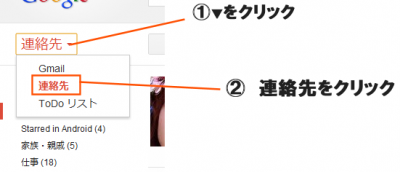
まずは、Gmailへアクセスし、ページ左上のGmailの隣にある▼をクリック。
「連絡先」を選択します。
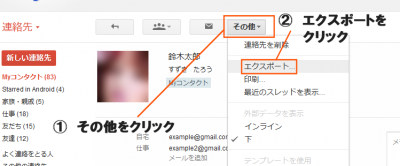
画面上部の「その他」をクリックし、表示されたメニューから「エクスポート」をクリックします。
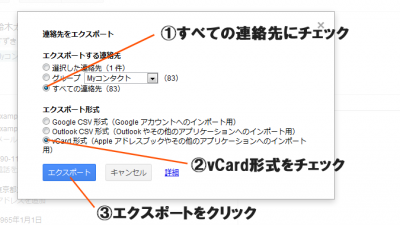
①すべての連絡先にチェックを入れ、
②vCard形式にチェック。
③エクスポートをクリックします。
iCloudに取り込む
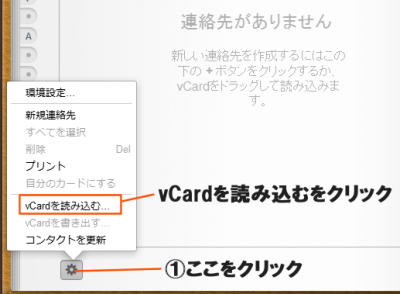
今度は、iCloudにログインし、コンタクトの左下のダイアルのようなアイコンをクリック。
「vCardを読み込む」をクリックします。
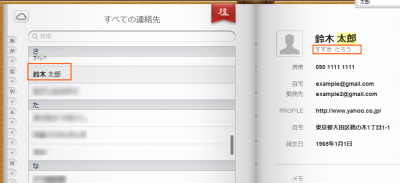
するとちゃんとふりがな入りのデータがiCloudに取り込まれました!
もちろん、このあと自動的にiPhoneの連絡帳のデータも、ふりがなつきの取り込んだデータが反映されました。
まとめ
結局のところ、Gmailからふりがな付きのデータをiCloudやiPhoneに取り込むことが出来ましたが、Gmailと同期している連絡帳の方は、ふりがなが取り込ませんでした。
ふりがなの入力は、iPhone上からもGmail上からも、iCloud上からもできるので、出来ればパソコン上で編集してという形になると思いますが、出来ればGmailとiCloudのデータが同期でき、ふりがなに対応してくれれば、何かあってデータが消えた時も即座にもとに戻すことができるのになぁ。と思いました。
関連ページ